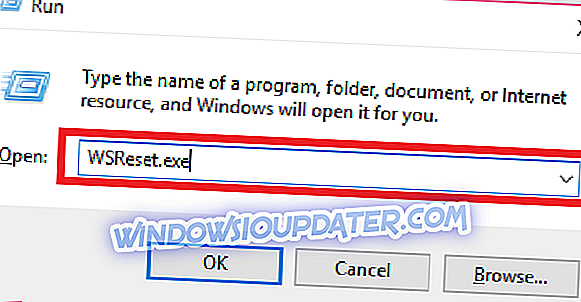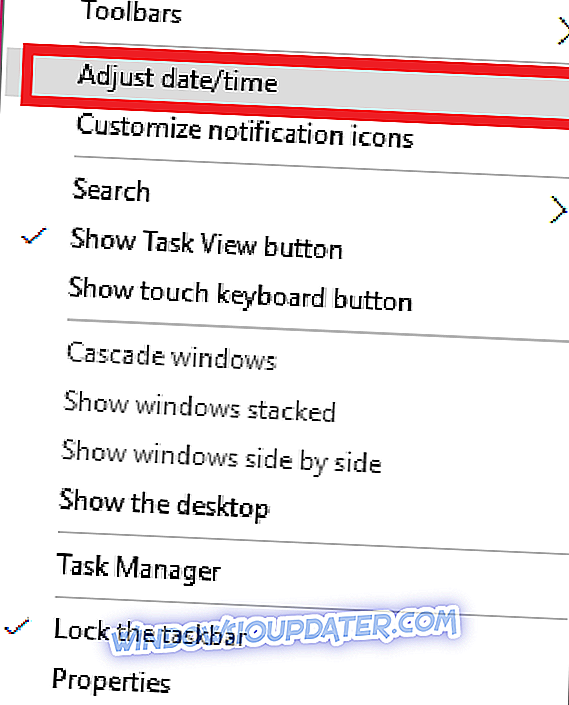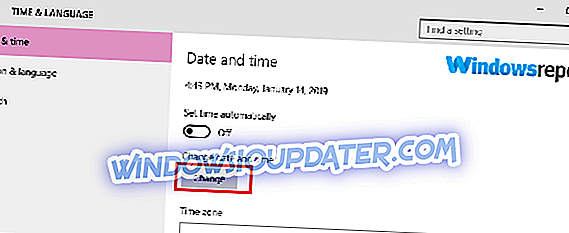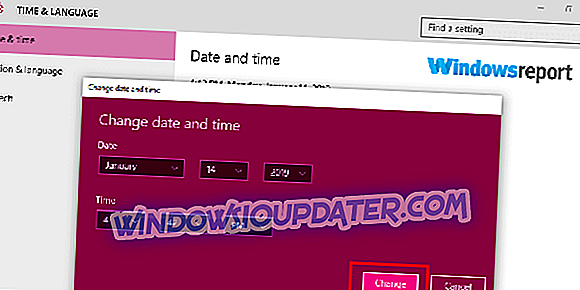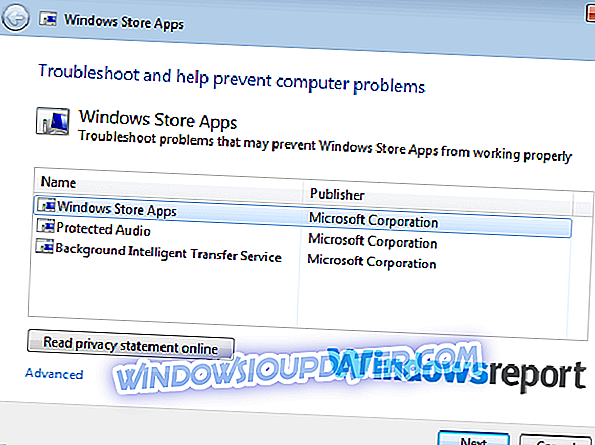Kesilapan PC anda tidak disambungkan ke Internet adalah perkara biasa dalam sesetengah Windows PC, terutama ketika menggunakan Windows Store.
Apa yang paling menjengkelkan tentang kesalahan ini adalah bahawa pengguna disambungkan ke sambungan internet yang boleh dipercayai dan mereka sebenarnya boleh menjalankan tugas lain yang memerlukan sambungan dalam talian seperti mengemas kini Windows atau menyemak e-mel pada Microsoft Outlook.
Anehnya, Windows akan terus memberi amaran bahawa sistem itu terputus sambungan semasa cuba menggunakan Store dan beberapa aplikasi berasaskan internet lain.
Sekarang, ralat ini, seperti itu berlaku dengan banyak bug Windows tidak mempunyai satu pencetus tunggal. Sebaliknya, ia adalah hasil daripada pelbagai hitches yang masing-masing perlu diperiksa secara berasingan untuk menghapuskannya sepenuhnya.
Artikel ini membincangkan cara menyelesaikan masalah yang menjengkelkan "Kecelakaan PC anda tidak disambungkan ke Internet" dan bagaimana menangani semua punca-punca akar potensinya.
Mari kita fokuskan pada bagaimana untuk menyingkirkan masalah apabila ralat muncul apabila cuba menggunakan Aplikasi Gedung Windows.
Apa yang perlu dilakukan jika PC anda tidak disambungkan ke Internet
- Kosongkan Apl Gedung Windows. Cache
- Kemas kini Tetapan Tarikh dan Masa
- Jalankan Pemecah Masalah Terbina Windows Apps
- Gunakan Alat penyelesaian masalah Apl UI Moden
- Pembaikan Tetapan Rangkaian
- Penghala Laluan / Modem
- Mulakan semula PC
- Lumpuhkan Pelayan Proksi
- Lumpuhkan Antivirus & Firewall
- Matikan Antivirus
- Tetapkan semula Internet Explorer
- Tetapkan semula Pelayar Edge
- Jalankan SFC (Pemeriksa Fail Sistem)
- Tweak perkhidmatan Microsoft
- Log Masuk Menggunakan Akaun Pengguna Berbeza
- Buang Sebarang Perisian Pihak Ketiga Yang Telah Dipasang Baru
Penyelesaian 1: Kosongkan Apl Gedung Windows. Cache
Mengosongkan cache App Store boleh membantu PC melupakan tetapan yang rosak dan memulihkan fungsi.
Langkah-langkah:
- Serentak Tekan butang Win dan R pada papan kekunci. Dialog Run dibuka. (Memastikan anda menggunakan akaun dengan hak pentadbiran).
- Taip WSReset.exe di kawasan dialog. Klik OK.
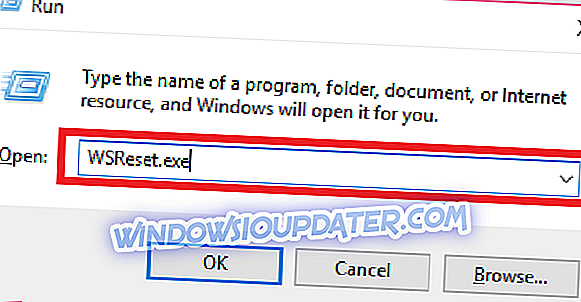
- Alat Atur cache berjalan sesaat dan membersihkan tetapan semasa. Ia akan ditutup secara automatik sebaik sahaja ia selesai.
- Aplikasi Gedung Windows anda sekarang akan berfungsi seperti yang diharapkan.
Penyelesaian 2: Kemas kini Tetapan Tarikh dan Masa
Anda juga mungkin menerima ralat ini kerana konfigurasi tarikh dan masa yang salah.
Inilah cara untuk mengemas kini kedua-dua tetapan ini.
Untuk Windows 8 / 8.1:
- Tekan kekunci Windows + C. Bar Charms muncul.
- Dalam bar carian charms, Tarikh dan Masa Jenis.
- Sekarang klik pada Tarikh dan masa perubahan ( dari pilihan yang dipaparkan ).
- Laraskan tarikh dan masa yang sesuai (termasuk zon masa).
- Klik Terapkan kemudian Ok.
- Keluar dan cuba lagi untuk melihat apakah ralat telah hilang.
Sila ambil perhatian bahawa untuk Windows 8.1, tiga langkah pertama adalah berbeza dan sepatutnya seperti berikut:
- Tekan Win + I. Ini membuka tab Tetapan dalam bar Charms.
- Klik pada Tukar Tetapan PC .
- Klik Waktu & Bahasa untuk mengakses tetingkap waktu / tarikh yang disesuaikan.
Untuk Windows 10:
- Klik kanan pada tab masa / tarikh pada dulang sistem .
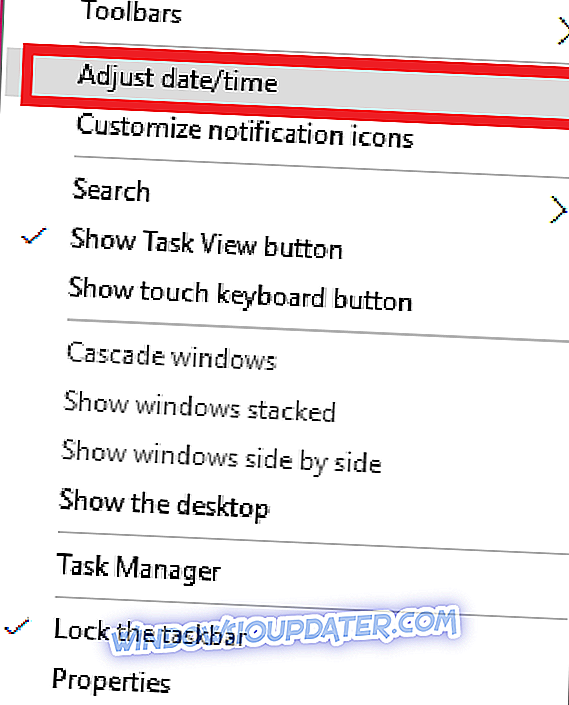
- Pilih tarikh / masa penyesuaian .
- Anda boleh menukar masa ditetapkan butang secara automatik (jika perlu).
- Klik perubahan di bawah Tarikh dan masa perubahan .
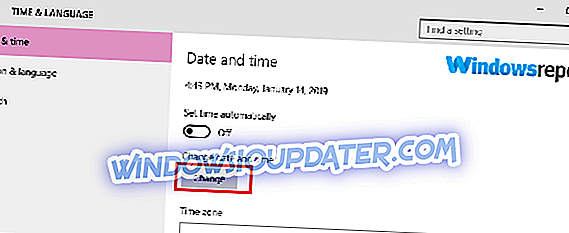
- Laraskan tarikh dan masa yang sesuai (termasuk zon masa).
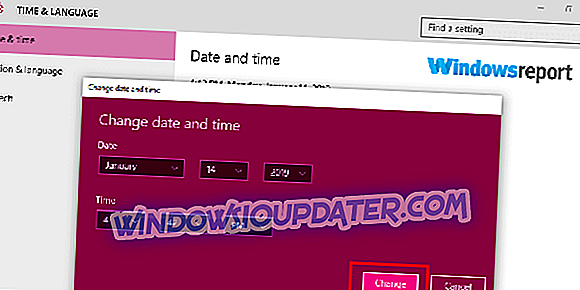
- Klik perubahan lagi .
- Tutup tetingkap dan periksa sama ada sistem akan berfungsi selanjutnya.
Penyelesaian 3: Jalankan Pemecah Masalah Terbina Windows Apps
Microsoft termasuk pemecah masalah yang cekap untuk aplikasi kedai Windows dalam pakej pemasangan Windows dan melancarkannya boleh membantu.
Berikut adalah cara untuk menetapkan semula dan membaiki aplikasi:
- Klik Mula.
- Pilih Tetapan.
- Pergi ke Apps.
- Pilih Apl & ciri .
- Pilih apl Gedung .
- Pilih Lanjutan .
- Pada halaman seterusnya, pilih Pembaikan .
- Tunggu pembaikan selesai.
- Pilih Tetapkan semula jika proses pembaikan gagal mencetuskan tetapan semula penuh.
Penyelesaian 4: Gunakan Alat penyelesaian masalah Apl UI Moden
Penyelesaian masalah UI Mod moden menyelesaikan beberapa masalah biasa yang sebahagiannya diketahui menjana kekurangan isu sambungan internet.
Mengunduh dan menjalankannya boleh jadi bantuan.
Langkah-langkah
- Cubalah pautan penyelesai masalah App Mod UI ini.
- Klik dua kali dari bar status setelah selesai memuat turun (Jika tidak, periksa dari muat turun - dinamakan diagcab ) dan jalankannya.
- Pilih aplikasi Windows Stores kemudian seterusnya.
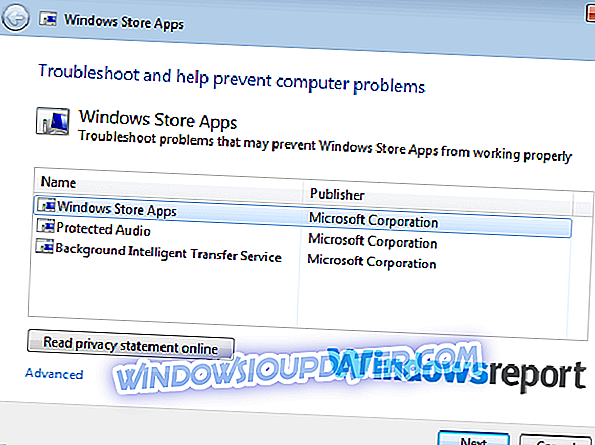
- Biarkan alat itu berfungsi dan diperbaiki. Hadiri sebarang arahan seperti yang diperlukan.
Pembaikan berikut berfungsi untuk pelbagai masalah "PC tidak disambungkan ke Internet" termasuk masalah sambungan internet rangkaian am serta pembukaan Apps Store Windows.
Penyelesaian 5: Pembaikan Tetapan Rangkaian
Menjalankan penyelesai masalah rangkaian terbina dalam Windows juga boleh membantu.
Langkah-langkah:
Untuk Windows 8:
- Tekan kekunci Windows + C. Bar Charms muncul.
- Dalam bar carian charms, Type Troubleshooting .
- Cari pilihan Penyelesaian Masalah di bawah Tetapan dan klik.
- Dalam bar carian yang berikutnya, taip Penyelesai Masalah Rangkaian .
- Ketik pada penyelesai masalah Rangkaian . Ini memulakan proses penyelesaian masalah rangkaian automatik.
- Ikuti langkah-langkah seperti yang diminta oleh penyelesai masalah.
Untuk Windows 8.1:
- Klik butang Start dan mulailah mengetik masalah Rangkaian .
- Banyak pilihan datang. Klik Mengenal pasti dan membaiki masalah rangkaian . Pemecah masalah dibuka.
- Biarkan pemecah masalah berjalan sehingga persaingan semasa menjawab sebarang arahan.
Untuk Windows 10:
- Klik kanan ikon rangkaian yang dipaparkan pada dulang sistem (lihat tangkapan skrin).

- Klik menyelesaikan masalah.

3. Biarkan pemecah masalah rangkaian Windows 10 berjalan sehingga selesai.

Perintah Tambahan untuk Membantu Betulkan Rangkaian
Terdapat beberapa arahan rekonfigurasi rangkaian berguna yang boleh anda jalankan jika, atas sebab tertentu, masalah "Masalah PC anda tidak disambungkan ke Internet" tidak diselesaikan oleh masalah Rangkaian.
Langkah-langkah (Windows 7, 8, 8.1, dan 10 ):
- Klik bermula.
- Taip CMD dalam kotak dialog.
- Klik kanan cmd.exe dan pilih jalankan sebagai pentadbir. Anda tidak akan menjalankan perintah berikut mengikut urutan yang diberikan. Tekan Enter selepas setiap entri.
- Taip semula netsh winsock reset.
- Taip semula netsh int ip reset.
- Taipkan ipconfig / release.
- Taip ipconfig / memperbaharui.
- Taip ipconfig / flushdns.
Perintah ini menyegarkan tetapan IP dan DNS sistem dan boleh, dengan nasib, menyembuhkan masalah ini.
Penyelesaian 6: Penyetelan Router / Modem
Kesalahan ini juga mungkin disebabkan oleh konfigurasi router / modem yang rosak. Cara keluar di sini adalah untuk menetapkan semula peranti anda kepada lalai mereka.
Kini, kaedah menetapkan semula penghala / modem anda berbeza-beza dari satu model ke yang lain supaya anda mungkin merujuk kepada manual peranti atau laman web pengilang anda untuk melihat langkah-langkahnya.